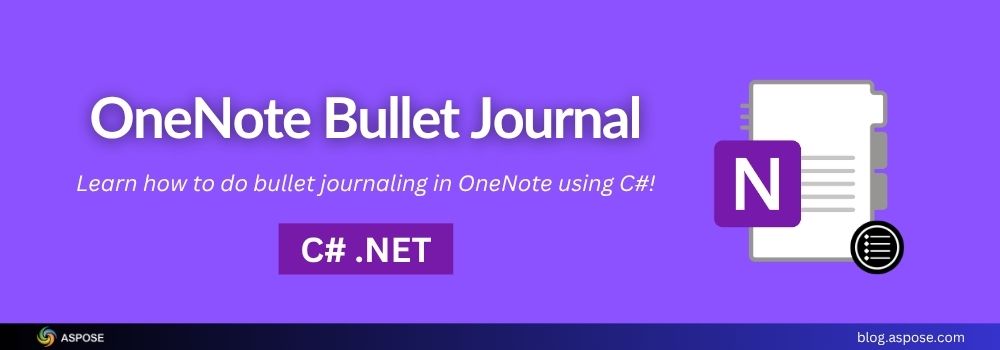使用 OneNote 進行子彈日記意味著使用 Microsoft OneNote 數位實現子彈日記方法,這是一個靈活且簡約的系統,用於組織任務、筆記和想法。子彈日記是一種保持組織的聰明方法。它幫助你在一個地方管理任務、事件和筆記。在本文中,你將學習如何在 C# 中使用 OneNote 實現子彈日記。學習如何使用標題來結構化你的筆記,例如任務、事件和筆記。讓我們開始吧。
這篇文章涵蓋以下主題:
什麼是子彈日記?
子彈日誌是一種由萊德·卡羅爾發明的生產力方法。它使用符號和快速記錄來跟踪日常活動、約會、想法等。它通常使用像是
•for taskso用於事件–用於筆記
.NET SDK for Bullet Journaling with OneNote
為了在 C# 中使用 OneNote 實作子彈日誌,我們將使用 Aspose.Note for .NET。這是一個強大的 SDK,允許您使用 C# 程式化地創建、讀取和編輯 OneNote 文件。它支持 ONE 文件格式,並讓您全面控制頁面、文本、格式、提綱等。
使用這個 SDK,您可以建立自訂的筆記工具,自動化日記系統,或生成結構化的每日和每月日誌,就像子彈日記一樣。這是對於希望在其 .NET 應用程序中引入 OneNote 能力而不依賴於 Microsoft Office 自動化的開發人員來說的理想解決方案。
您可以 download it from the releases 或使用以下命令在套件管理員控制台中從 NuGet 安裝它:
PM> Install-Package Aspose.Note
逐步指南:使用 C# 在 OneNote 中創建子彈日誌
這個逐步指南展示了如何在 C# 中使用 Aspose.Note for .NET SDK 進行 OneNote 的子彈日誌記錄。您將學習如何添加任務、事件和筆記的區段,為文本設置樣式,並將其導出為 .one 文件。
步驟 1:創建一個新的 OneNote 文件
開始時,初始化一個新的 Document 物件。這是您 OneNote 內容的容器。
Document doc = new Document();
步驟 2:添加新頁面
創建一個新頁面並將其添加到文檔中。
Page page = new Page();
doc.AppendChildLast(page);
步驟 3:添加頁面標題
設置頁面標題為當前日期。這會出現在 OneNote 頁面的頂部。
Title title = new Title()
{
TitleText = new RichText()
{
Text = "Bullet Journal - " + DateTime.Now.ToString("MMMM dd, yyyy"),
ParagraphStyle = new ParagraphStyle
{
FontSize = 18,
FontColor = Color.DarkBlue,
FontName = "Calibri"
}
}
};
page.Title = title;
步驟 4:添加任務大綱
建立一個標題為「任務大綱」的部分,並在其下添加項目風格的任務。
Outline taskOutline = new Outline();
ParagraphStyle taskStyle = new ParagraphStyle
{
FontName = "Calibri",
FontSize = 12,
FontColor = Color.Black
};
// Add header
var oElementHeader = new OutlineElement();
oElementHeader.AppendChildLast(new RichText()
{
Text = "Task Outline",
ParagraphStyle = new ParagraphStyle
{
FontSize = 14,
FontColor = Color.DarkBlue,
FontName = "Calibri"
}
});
taskOutline.AppendChildFirst(oElementHeader);
// 添加任務
taskOutline.AppendChildLast(CreateBullet("• Review pull requests", taskStyle));
taskOutline.AppendChildLast(CreateBullet("• Call with the design team", taskStyle));
taskOutline.AppendChildLast(CreateBullet("• Backup project files", taskStyle));
// 定位大綱
taskOutline.VerticalOffset = 50f;
taskOutline.HorizontalOffset = 20f;
page.AppendChildLast(taskOutline);
步驟 5:添加事件大綱
Add another section labeled “Events Outline” with a time-specific event.
Outline eventOutline = new Outline();
// Add header
var eventOutlineHeader = new OutlineElement();
eventOutlineHeader.AppendChildLast(new RichText()
{
Text = "Events Outline",
ParagraphStyle = new ParagraphStyle
{
FontSize = 14,
FontColor = Color.DarkBlue,
FontName = "Calibri"
}
});
eventOutline.AppendChildFirst(eventOutlineHeader);
// 新增事件
var eventElement = new OutlineElement();
eventElement.AppendChildLast(new RichText()
{
Text = "◦ Team Meeting at 3:00 PM",
ParagraphStyle = taskStyle
});
eventOutline.AppendChildLast(eventElement);
// 定位大綱
eventOutline.MaxWidth = 100f;
eventOutline.VerticalOffset = 150f;
eventOutline.HorizontalOffset = 20f;
page.AppendChildLast(eventOutline);
步驟 6:新增筆記大綱
Add a third section labeled "Notes Outline" with a sample note.
Outline noteOutline = new Outline();
// Add header
var noteOutlineHeader = new OutlineElement();
noteOutlineHeader.AppendChildLast(new RichText()
{
Text = "Notes Outline",
ParagraphStyle = new ParagraphStyle
{
FontSize = 14,
FontColor = Color.DarkBlue,
FontName = "Calibri"
}
});
noteOutline.AppendChildFirst(noteOutlineHeader);
// Add note
var noteElement = new OutlineElement();
noteElement.AppendChildLast(new RichText()
{
Text = "– Design feedback was positive. Prepare final mockups.",
ParagraphStyle = taskStyle
});
noteOutline.AppendChildLast(noteElement);
// 定位大綱
noteOutline.VerticalOffset = 210f;
noteOutline.HorizontalOffset = 20f;
page.AppendChildLast(noteOutline);
步驟 7:將日誌保存為 .one 文件
最後,將 OneNote 文件保存到一個檔案中。
doc.Save("BulletJournal_" + DateTime.Now.ToString("yyyyMMdd") + ".one");
在 Microsoft OneNote 中打開此文件以查看您的格式化的子彈日記。
使用 C# 在 OneNote 中進行子彈日誌:完整程式碼
這裡是完整的程式碼範例,演示如何在 C# 中使用 OneNote 進行子彈日記記錄。
using Aspose.Note;
using System.Drawing;
// 步驟 1:創建新的 OneNote 文檔
Document doc = new Document();
// 步驟 2:創建新頁面
Page page = new Page();
doc.AppendChildLast(page);
// 步驟 3:添加標題(例如,今天的日期)
Title title = new Title()
{
TitleText = new RichText()
{
Text = "Bullet Journal - " + DateTime.Now.ToString("MMMM dd, yyyy"),
ParagraphStyle = new ParagraphStyle
{
FontSize = 18,
FontColor = Color.DarkBlue,
FontName = "Calibri"
}
}
};
page.Title = title;
// 步驟 4:為任務創建大綱
Outline taskOutline = new Outline();
// 為內部項目設置樣式
ParagraphStyle taskStyle = new ParagraphStyle
{
FontName = "Calibri",
FontSize = 12,
FontColor = Color.Black
};
var oElementHeader = CreateBullet("Task Outline", new ParagraphStyle()
{
FontSize = 14,
FontColor = Color.DarkBlue,
FontName = "Calibri"
});
taskOutline.AppendChildFirst(oElementHeader);
// 添加項目任務
var oElement1 = CreateBullet("• Review pull requests", taskStyle);
var oElement2 = CreateBullet("• Call with the design team", taskStyle);
var oElement3 = CreateBullet("• Backup project files", taskStyle);
taskOutline.AppendChildLast(oElement1);
taskOutline.AppendChildLast(oElement2);
taskOutline.AppendChildLast(oElement3);
taskOutline.VerticalOffset = 50f;
taskOutline.HorizontalOffset = 20f;
page.AppendChildLast(taskOutline);
// 步驟 5:為事件創建大綱
Outline eventOutline = new Outline();
var eventOutlineHeader = CreateBullet("Events Outline", new ParagraphStyle()
{
FontSize = 14,
FontColor = Color.DarkBlue,
FontName = "Calibri"
});
eventOutline.AppendChildFirst(eventOutlineHeader);
var eventOutlineElement1 = CreateBullet("◦ Team Meeting at 3:00 PM", taskStyle);
eventOutline.AppendChildLast(eventOutlineElement1);
var eventOutlineElement2 = CreateBullet("◦ Standup at 10:00 AM", taskStyle);
eventOutline.AppendChildLast(eventOutlineElement2);
eventOutline.MaxWidth = 100F;
eventOutline.VerticalOffset = 150f;
eventOutline.HorizontalOffset = 20f;
page.AppendChildLast(eventOutline);
// 第 6 步:為筆記創建大綱
Outline noteOutline = new Outline();
var noteOutlineHeader = CreateBullet("Notes Outline", new ParagraphStyle()
{
FontSize = 14,
FontColor = Color.DarkBlue,
FontName = "Calibri"
});
noteOutline.AppendChildFirst(noteOutlineHeader);
var nElement1 = CreateBullet("– Design feedback was positive. Prepare final mockups.", taskStyle);
noteOutline.AppendChildLast(nElement1);
var nElement2 = CreateBullet("– Improve loading time of the dashboard.", taskStyle);
noteOutline.AppendChildLast(nElement2);
noteOutline.VerticalOffset = 240f;
noteOutline.HorizontalOffset = 20f;
page.AppendChildLast(noteOutline);
// 步驟 7:保存文件
doc.Save("BulletJournal_" + DateTime.Now.ToString("yyyyMMdd") + ".one");
我們已創建以下可重用的方法來添加項目符號:
OutlineElement CreateBullet(string text, ParagraphStyle style)
{
var element = new OutlineElement();
element.AppendChildLast(new RichText()
{
Text = text,
ParagraphStyle = style
});
return element;
}
Output
此程式生成:
- File:
BulletJournalYYYYMMDD.one - 一個完整的 OneNote 頁面,包含:
- 一個以日期為基礎的標題
- A Task Outline section
- 事件大綱部分
- A Notes Outline section 每個都經過樣式設計和間距調整,以便於閱讀。
- 每個部分的樣式和間距都是正確的。
- 您可以直接在 Microsoft OneNote 中打開,如下所示:

如何使用 OneNote 在 C# 中進行子彈日記記錄
獲取免費臨時許可證
想要無限制地試用 Aspose.Note for .NET 嗎?
您可以從 Aspose License Page 獲得免費的臨時許可證。申請只需花費一分鐘,您將能夠測試庫的完整功能—無水印或功能限制。非常適合評估和開發使用!
OneNote 的子彈筆記:額外資源
結論
使用 C# 和 Aspose.Note for .NET 的子彈日誌是自動化個人或團隊生產力的聰明且靈活的方法。它幫助您組織日常任務、追蹤事件或記錄快速筆記。這種方法易於實施,並且可以順利集成到任何 .NET 應用程序中。那麼,您準備好掌控您的數字日誌了嗎?今天就開始用 Aspose.Note 建立您自己的自動化子彈日誌吧。
如果您有任何問題或需要幫助,請隨時 參與我們的免費支持論壇。我們在這裡為您提供幫助!